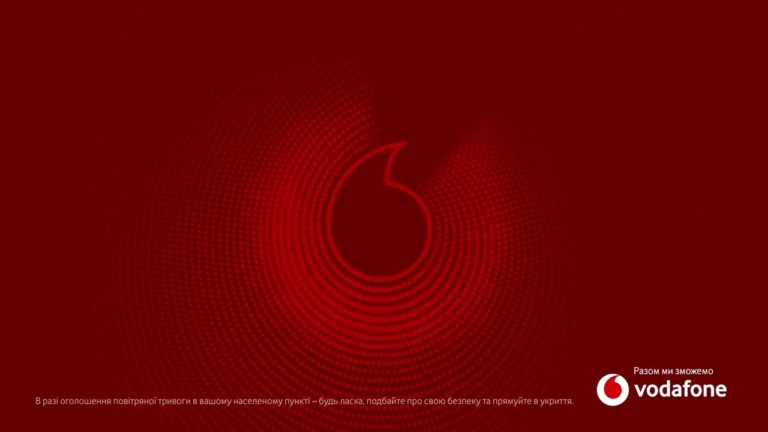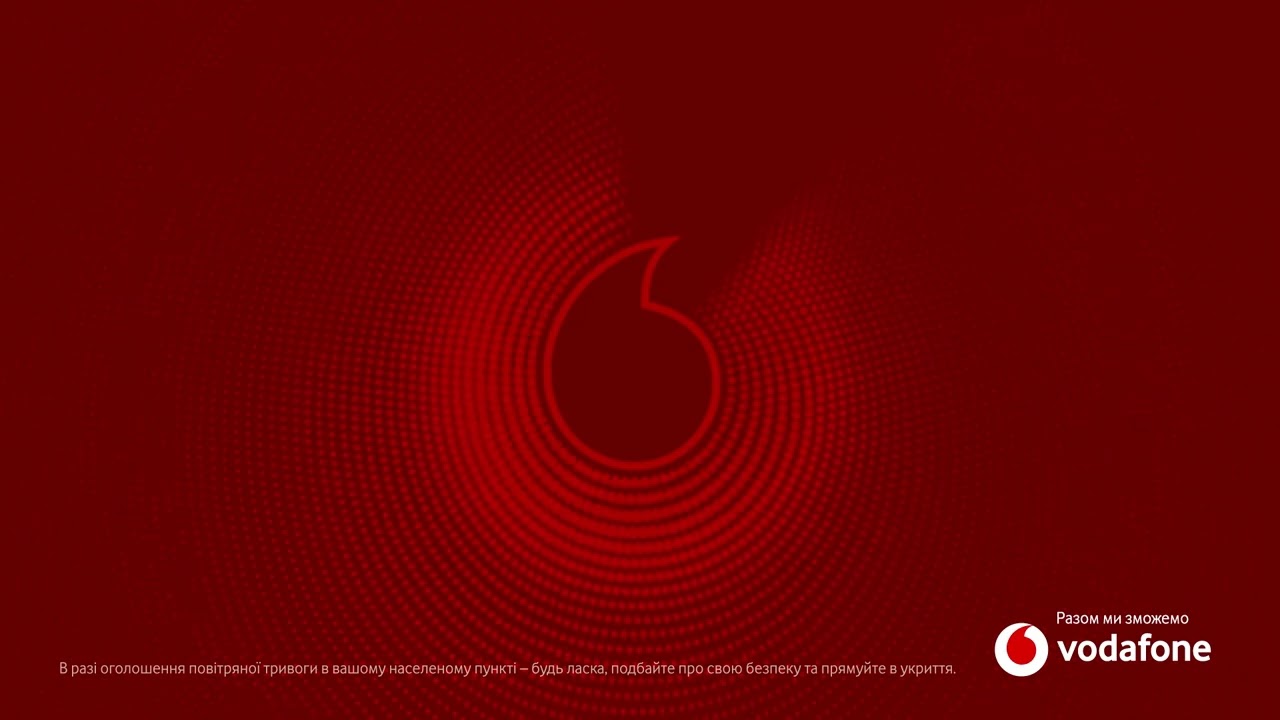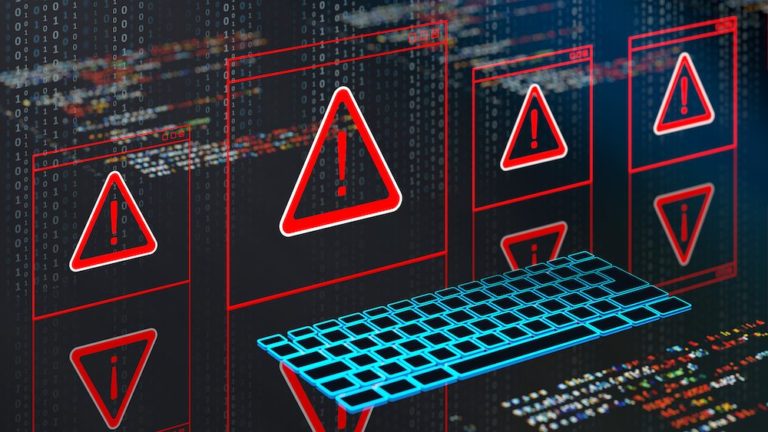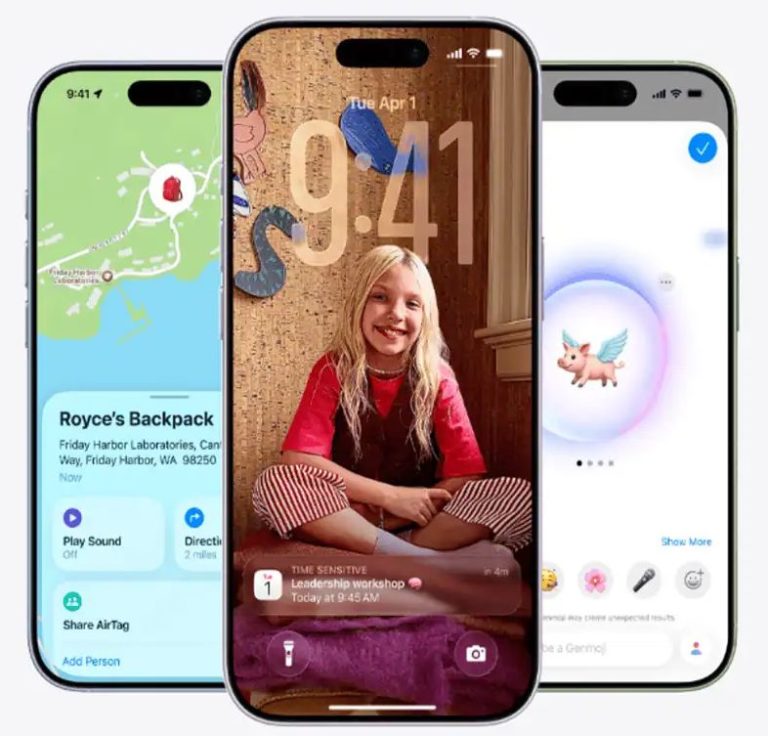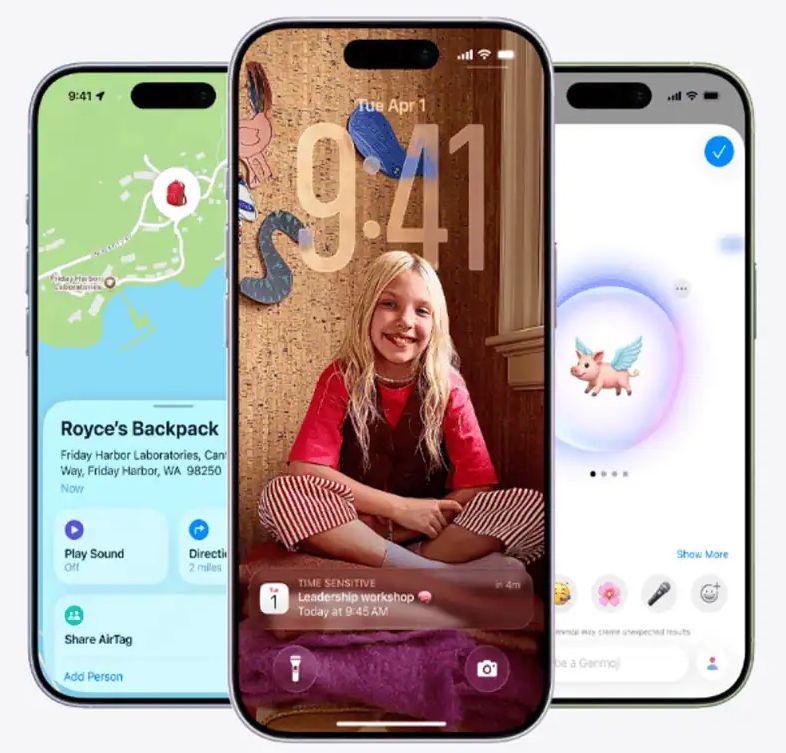Морозным днем в начале января, работая в своем офисе в пригороде Бостона Биллерика, штат Массачусетс, Цю Хуан получила текстовое сообщение из двух слов.
«Вращаются колеса», — гласила надпись. Прилагался короткий видеоклип, удостоверяющий автомобиль на роликах в закрытом испытательном центре.
На нетренированный взгляд, в видео не было ничего примечательного. Автомобиль мог проходить проверку на выбросы в автомастерской (за исключением того, что у него не было выхлопной трубы). Но для г-жи Хуан, исполнительного директора Factorial Energy, это видео стало важной вехой в поиске, который занял десятилетия ее жизни.
Г—жа Хуан, ее муж Алекс Ю и их сотрудники в Factorial работали над новым типом аккумуляторов для электромобилей, известным как твердотельный аккумулятор, который может перевернуть автомобильную промышленность с ног на голову за несколько лет-если удастся преодолеть огромное количество технических проблем.
Для г-жи Хуан и ее компании аккумулятор имел потенциал изменить представление потребителей об электромобилях, дать Соединенным Штатам и Европе преимущество перед Китаем и помочь спасти планету.
Factorial — одна из десятков компаний, пытающихся изобрести аккумуляторы, которые смогут заряжаться быстрее, ездить дальше и сделать электромобили дешевле и удобнее бензиновых. Транспорт является крупнейшим источником выбросов антропогенных парниковых газов, и электромобили могут стать мощным оружием в борьбе с изменением климата и загрязнением городского воздуха.
Видео, попавшее в телефон госпожи Хуан, принадлежало Уве Келлеру, руководителю отдела разработки аккумуляторов в Mercedes-Benz, которая поддерживала исследование Factorial деньгами и опытом.
Короткий ролик с седаном Mercedes в исследовательской лаборатории недалеко от Штутгарта, Германия, свидетельствовал о том, что компания установила в автомобиль аккумулятор Factorial и что он действительно может приводить в движение колеса.
Тест стал важным шагом вперед в путешествии, которое началось, когда г-жа Хуан и р-н Ю все еще были аспирантами Корнельского университета. До этого вся их работа проводилась в лабораториях. Мисс Хуан была взволнована тем, что их изобретение выходит в свет.
Но впереди еще долгий путь. Mercedes с аккумулятором Factorial еще не был выведен на дорогу. Это было единственное место, где технологии действительно имели значение.
Многие стартапы создали прототипы твердотельных аккумуляторов. Но ни один американский или европейский автопроизводитель не внедрил такой аккумулятор в серийный автомобиль и не доказал, что технология может выдержать удары, вибрацию и влажность улиц. А если и были, то держали это в секрете.
В конце 2023 года мистер Келлер, опытный инженер Mercedes, предложил Мисс Хуан попробовать.
«Мы разбираемся в автомобилях», — сказал позже мистер Келлер. «Мы верим в то, что вещи действительно движутся».
Изначально компания сосредоточилась на улучшении материалов, позволяющих аккумуляторам накапливать энергию. Ситуация изменилась после того, как Mercedes инвестировал в Factorial в 2021 году. Mercedes стремился к более масштабному технологическому скачку и призвал Factorial перейти на твердотельные аккумуляторы.
Технология получила такое название, потому что она устраняет жидкий электролит — химическую смесь, которая помогает транспортировать заряженные энергией ионы внутри аккумулятора. Жидкие электролиты лучше переносят ионы, но могут поддерживать горение. Замена жидкого электролита твердым или полутвердым электролитом делает батареи более безопасными.
Аккумулятор, который не перегревается, можно заряжать быстрее, возможно, за то же время, что требуется для заправки автомобиля бензином. А твердотельные аккумуляторы запасают больше энергии в меньшем пространстве, уменьшая вес и увеличивая дальность действия.
Но у твердотельных аккумуляторов есть один большой недостаток, который объясняет, почему сегодня вы не можете купить автомобиль с таким аккумулятором. Такие элементы питания более подвержены образованию внутренних неровностей, которые вызывают короткое замыкание. Огромные богатства ждут любую компанию, которая сможет преодолеть эту проблему и разработать долговечный, безопасный и достаточно простой в изготовлении аккумулятор.
Несмотря на очевидные различия между Factorial и Mercedes — в стартапе работает чуть более 100 сотрудников по сравнению с 175 000 — стиль работы г-жи Хуан соответствовал культуре Mercedes.
производственный ад </strong >
В аккумуляторном бизнесе считается аксиомой, что создать классный прототип-наиболее легкая часть. Задача состоит в том, чтобы выяснить, как производить миллионы аккумуляторов по разумной цене.
Factorial столкнулась с этой проблемой в 2022 году, открыв небольшой исследовательский завод в Чхонане, Южная Корея, городе недалеко от Сеула, известном своей высокотехнологичной промышленностью. Проект превратился, по словам мисс Хуан, в «производственный ад» — ту самую фразу использовал Илон Маск, когда Tesla изо всех сил пыталась наладить массовое производство седана и едва не обанкротилась.
Чтобы заработать деньги, завод по производству аккумуляторов не может производить слишком много дефектных элементов. В идеале выход, процент подходящих элементов, должен составлять не менее 95 процентов. Это дьявольски сложно, поскольку используются летучие химические вещества и хрупкие сепараторы, уложенные слоями и упакованные в ячейки с нулевой погрешностью.
Десятки компаний пытаются наладить массовое производство твердотельных элементов, включая крупных автопроизводителей, таких как Toyota, и более мелких, таких как QuantumScape, стартап из Кремниевой долины, поддерживаемый Volkswagen. Mercedes, хеджируя свои ставки, также работает с тайваньской компанией ProLogium.
Китайский автопроизводитель Nio продает автомобиль с тем, что он рекламирует как твердотельный аккумулятор. Аналитики говорят, что технология менее развита, чем продукт Factorial, и предлагает меньше преимуществ в весе и производительности. Но нет никаких сомнений в том, что китайские компании вкладывают значительные средства в твердотельные аккумуляторы (solid state).
У каждой компании есть свои тщательно охраняемые рецепты и производственные процессы. «Трудно сказать, какая технология победит», — сказал сяоси Хэ, технический аналитик исследовательской фирмы IDTechEx.
Отчасти из-за того, что твердотельные батареи так сложны в производстве, многие руководители автомобильных компаний скептически относятся к тому, что в ближайшем будущем они будут иметь коммерческий смысл. Акции многих стартапов, занимающихся производством твердотельных аккумуляторов, резко упали, и беспорядки в руководстве стали обычным явлением.
Factorial изолировала себя от суровых суждений Уолл-Стрит, никогда не продавая акции. Финансирование поступает от частных инвесторов, включая бостонскую фирму Wave Equity Partners и партнеров, среди которых южнокорейский автопроизводитель Hyundai Motor; и Stellantis, которая в следующем году планирует протестировать заводские аккумуляторы в маслкарах Dodge Charger. Компания также сотрудничает с LG Chem, южнокорейской компанией, производящей материалы для аккумуляторов.
Прогнозы относительно того, как скоро появятся коммерческие твердотельные батареи, оказались чрезмерно оптимистичными. Toyota представила футуристический прототип в 2020 году, но до продажи автомобиля с твердотельным аккумулятором компании еще много лет.
Курт Келти, вице-президент General Motors, отвечающий за аккумуляторы, входит в число тех, кто поверит в это, когда увидит. «Мы не делаем ставку на твердотельные батареи», — сказал Келти.
я даже не знаю, сможем ли мы это сделать </h2 > Первоначально производительность конвейера по сборке прототипов Factorial в Южной Корее составляла всего 10 процентов, что означало, что 90 процентов его аккумуляторов были неисправны. Несмотря на то, что она предпочитала хорошо высыпаться по ночам, госпоже Хуан часто приходилось просыпаться в 4 часа утра, чтобы разобраться с проблемами на фабрике, которая работала круглосуточно.
«Всегда были проблемы», — сказала она. «Был момент, когда я подумала, что даже не знаю, сможем ли мы это сделать».
К 2023 году Factorial выпустила достаточно ячеек, подходящих для автомобиля, чтобы мистер Келлер, проработавший в Mercedes 25 лет, начал подумывать об установке их на автомобиль. Стоимость и риск неудачи были настолько высоки, что он обратился за одобрением к своему начальству. Вооружившись слайдами PowerPoint, мистер Келлер отправился к Оле Келлениусу, который является исполнительным директором Mercedes.
Келлер утверждал, что дорожные испытания помогут определить, среди прочего, будут ли батареи работать только с воздушным охлаждением. Если да, то это устранит необходимость в более тяжелой и дорогостоящей системе жидкостного охлаждения.
Келлениус подписал контракт с проектом, полагая, что ощутимая цель будет мотивировать команду и ускорит развитие. Он провел аналогию с гонками Формулы — 1. «если вы преследуете лидера и вдруг видите его, вы становитесь быстрее», — вспоминал мистер Келлениус.
Г-жа Хуан была немного удивлена, когда Келлер сказал ей в конце 2023 года, что Mercedes хочет разместить аккумулятор в рабочем автомобиле. «Честно говоря, мы понятия не имели, что это произойдет так скоро», — сказала она со смехом.
Но к июню 2024 года Factorial удалось произвести достаточно высококачественных элементов питания, чтобы объявить, что она начала поставлять их Mercedes. В ноябре завод в Южной Корее достиг 85-процентной производительности, что является лучшим результатом на сегодняшний день.
Mercedes все еще предстояло выяснить, как упаковать элементы питания таким образом, чтобы защитить их от дорожной грязи и влаги. А также интегрировать аккумуляторный блок в автомобиль, подключив его к системам управления автомобиля.
У аккумуляторов Factorial был один большой недостаток, который затруднял их установку в автомобиле. Они расширялись при зарядке и сжимались при разрядке. По словам Келлера, они «дышали».
Келлер обратился к инженерам гоночной команды Mercedes Формулы-1, которые привыкли быстро решать технические проблемы. Они разработали механизм, который расширялся и сжимался вместе с батареями, поддерживая постоянное давление.
К Рождеству 2024 года команда, работающая в главном исследовательском центре Mercedes в Зиндельфингене, недалеко от Штутгарта, отправила Келлеру сообщение с этими двумя словами: «вращающиеся колеса».
наконец-то я вижу тебя < /h2>
Келлер признался, что был немного взволнован, когда его команда прислала ему видео с автомобилем. Он дождался окончания Рождества, чтобы переслать сообщение Мисс Хуан с теми же двумя словами.
Несколько недель спустя инженеры Mercedes отправили автомобиль с аккумулятором Factorial, в другом стандартный электрический седан EQS, на трассу компании для его первого дорожного испытания.
Сначала инженеры вели машину медленно. Они внимательно следили за техническими данными, отображенными на экране приборной панели.
Они ехали все быстрее и быстрее, пока на четвертый день не достигли скорости 130 километров в час по автобану. Аккумулятор не сел. Теоретически, он может проехать 1200 километров-больше, чем большинство обычных автомобилей могут проехать на одном баке бензина.
Келлер держал Мисс Хуан в курсе прогресса, но она все равно была удивлена, когда во время встречи по маркетинговой стратегии в феврале люди из отдела коммуникаций Mercedes упомянули, что они подготовили пресс-релиз, в котором сообщили об этом достижении.
Первые успешные дорожные испытания с аккумулятором Factorial стали чрезвычайно важным моментом, которого они ждали годами. Тем не менее, команды Mercedes и Factorial не устраивали вечеринок, чтобы отпраздновать это событие. Им все еще нужно было поработать.
Следующий шаг-оснастить парк автомобилей Mercedes аккумуляторами, усовершенствовать производственный процесс и провести испытания, необходимые для начала их продажи. Вероятно, на это уйдет как минимум до 2028 года. Многие эксперты не ожидают, что автомобили с твердотельными аккумуляторами станут широко доступны к 2030 году.
По материалам: New York Times